今日ps3が届いたのでセットしてみました。
でも画質が悪いですね。設定をくまなくいじっていないせいかな?
また、ライセンスキーを打っても、2分制限が解除されない...
現在問い合わせ中です!では、説明していきたいと思います。
最初に、図のように接続したい器機を繋いでください。
また、ps3はHDMIケーブルでの接続は不可能となっております。
コンポーネントケーブルで接続してください。
Xbox360はHDMIケーブルに対応していますので、HDMIケーブルで接続してください。
次にHDPVRCaptureというソフトをダウンロード&インストールします。
➡ここからダウンロードしてください。
ソフト自体は無料ですが、録画する際2分間の制限付きです。
無料版では、2分間しか録画できない仕様になっています。
• ライセンスキーの購入方法
ライセンスキーを購入すれば、2分間の制限が解除されます。
まずはこちらのURLから購入してください。
http://www.hdpvrcapture.com/wordpress/?page_id=213
自分の器機を選択して、先に進んでください。
これは、器機の裏側にある番号を記入する欄です。
下の方に、丁寧に画像付きで説明されています。
この番号を記入してください。間違えのないようにご注意ください。
最後は支払いになります。
私はPayPalで購入手続きをしました。
海外ではメジャーなのでご安心ください。
日本ではクレジットカードを登録してのお支払いになっています。
〜私の購入方法〜
1.Vプリカを登録
2.5千円分の件を購入し、Vプリカにチャージします。
3.PayPalのアカウントにVプリカのクレジットカード情報を登録します。
4.PayPalで後は支払うだけです。
Vプリカのアカウントを持っていない人は作りましょう。
また、普通のクレジットカードでも構いません。
その次にPayPalのアカウントを作りましょう。
海外ではオークション等やネットショッピングなどにも使われています。
日本でいえば、ヤフー決済のようなものです。
PayPalのアカウントを作成し、クレジットカード情報を記入して購入しましょう。
購入後、メールアドレスにライセンスキーが送られて来ますので待ちましょう。
このアドレスはPayPalで登録されたアドレスです。
PayPalではアドレスでお金のやり取りが行われています。
➡ライセンスキーを受け取り後
画像の通りにやっていきましょう。
認証後、デモ版から普通のものに変わります。
2分制限も解除されるはずです。
〜投稿者のお話〜
私もライセンスキーを購入して実際認証させていました。
ですが、2分間の制限がかかったままです。
ですので、現在問い合わせてる状況です。
また、キャプチャーの画質も私としたら少々微妙ですね。
私が設定をいじっていないせいなのかもしれません。
Hauppauge HD PVR 2 (Macで設定&使用)その2 で紹介したいと思います。
署名 ryusei3022


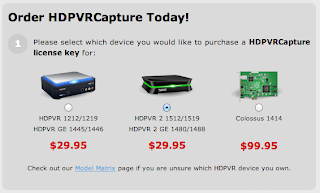



0 件のコメント:
コメントを投稿
広告宣伝等の書き込みはご遠慮下さい。